Wählen Sie einen Pfeilerfundamentstil für die Brücke aus dem Katalog parametrischer Pfeilerfundament-Komponenten, und bearbeiten Sie anschließend die Einstellungen der Pfeilerfundamente entsprechend.
- Wählen Sie die Brücke, und klicken Sie dann erneut auf ein Pfeilerfundament, um es auszuwählen.
- Klicken Sie auf




 , um die Transparenz der Brückentafel zu aktivieren bzw. deaktivieren.
, um die Transparenz der Brückentafel zu aktivieren bzw. deaktivieren.
- Klicken Sie auf




 , um zwischen einer Flächenopazität von 50 und 100 % zu wechseln.
, um zwischen einer Flächenopazität von 50 und 100 % zu wechseln.
- Klicken Sie auf




 , um die Sichtbarkeit des Gelände-Layers zu verwalten.
, um die Sichtbarkeit des Gelände-Layers zu verwalten.
-
Nachdem Sie ein Pfeilerfundament ausgewählt haben, wird die zugehörige Objektkarte angezeigt.
Tipp: Um einen Pfeiler oder ein Pfeilerfundament einfacher anzuzeigen und auszuwählen, können Sie die Transparenz der Brückentafel aktivieren bzw. deaktivieren, die Opazität der Geländeoberfläche anpassen oder den Gelände-Layer sogar ausblenden.
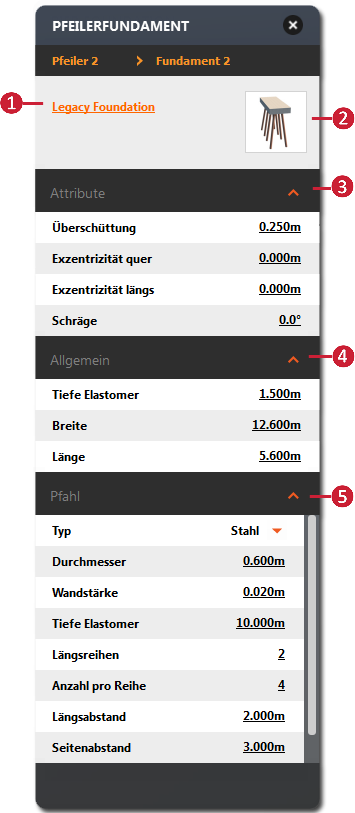 |
|
